起動画面
UNITS顧客管理システムを起動するとインターネットを経由した、最新バージョンのチェックを開始します。
最新バージョンの確認後、起動ボタンが表示されます。
最新バージョンがある場合は、バージョンアップの確認画面が表示されますので、選択のうえ起動してください。
※UNITS顧客管理システムは、インターネットが接続できる環境でご利用ください。
必要に応じてセキュリティソフト、ファイアウォールの設定などのご変更をお願い致します。
(「UNITS顧客管理システム」からのアクセスを許可してください。)
はじめに

起動後に、ご案内画面が表示されます。
「ログインID」「パスワード」
ご案内画面には、初めてご利用される場合の「ログインID」「パスワード」が表示されています。
ログイン後、「従業員管理」にて、管理者情報の変更、または利用者の追加登録を行い、「ログインID」「パスワード」を変更してください。
次回から、新たに設定した「ログインID」「パスワード」でログインが出来ます。
データベースの参照の際の管理ID
ご案内画面には、データベース参照の際の「管理ID」が表示されています。
データベースの参照の変更の際に必要なIDですので、メモをとって保存してください。
「はじめに」の画面の表示について
第3者にログインされることなどを防止するためにも、「はじめに」の画面に表示されるIDなどの必要な内容は別途保管し、「今後このメッセージを表示しない」にチェックを入れ、この画面が見られないようにすることをおすすめします。
※「今後このメッセージを表示しない」にチェックを入れると、次回以降この画面を表示することが出来ませんのでご注意ください。
データベースの共有について
※データベースの共有は、通常版でご利用できます。
社内共有フォルダに置いたデータベースの参照について
データベースを、ネットワーク上で共有できる場所に置くことで、顧客情報の共有が可能です。
データベース(D-CustData.mdb)は、初期環境では「C:\UNITSCS2\」にあります。
初期設定が完了したデータベース(D-CustData.mdb)を、ネットワーク上で共有できる場所に置きます。
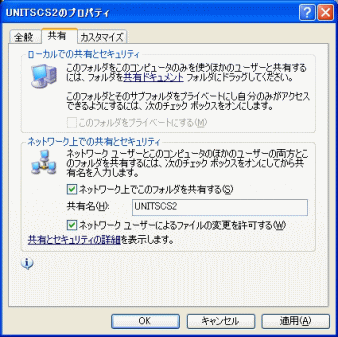
※画面はWindows XPになります。
【ご注意】
※ネットワーク共有(通常版を購入)される前に、社内LAN内で共有フォルダを参照、書き込みできるかどうかをご確認してください。
※社内のセキュリティ設定によっては、共有フォルダへの書き込みなどをユーザ権限で制限されている場合ございますのでご注意ください。
※社内でのセキュリティ設定、Windowsログインユーザー権限などにご注意ください。
UNITS顧客管理システムは、管理者権限(Administrator)でセットアップして、管理者権限でご利用ください。
尚、ネットワーク内の共有設定やセキュリティの設定は、システム管理ご担当の方にご確認ください。
共有フォルダを参照する場合は、各パソコンからの『UNITS顧客管理システム』起動時の『ログイン』画面で、『DB参照』をクリックします。

管理ID入力画面が表示されますので、"su"と入力し『OK』をクリックすると『ログイン』画面に『データベース参照先』が表示されます。
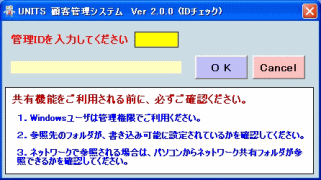
『参照』ボタンをクリックし、共有フォルダに設置したデータベース(D-CustData.mdb)を指定します。

共有データベースの指定が完了しましたら、『ログイン』をクリックしてください。
※6台以上でのご利用される場合は、SQL-Server版をご購入ください。
※社外からの接続、事業所、支店間でのご利用にはVPN接続で実現できます。
お客様のご利用環境に合わせて設定工事を行います。
複数のデータベースの利用について
新たにデータベースを作成し、ログイン画面で参照先を変更することにより、複数のデータベースを使い分けることが出来ます。
例:販売用顧客情報と来店管理用顧客情報など
新しいデータベースの作成(初期化)
- 1.「C:\UNITSCS2\初期DataBase\」内の「D-CustData.mdb」をコピーする。
- 2.新たにフォルダを作って、その場所に「D-CustData.mdb」を貼り付ける。
※「D-CustData.mdb」の名前は変更しないでください。 - 3.ログイン画面で、今作成したデータベースファイルを参照する。
※初期化する場合は、『ログイン』画面の『データベース参照先』の「D-CustData.mdb」へ「C:\UNITSCS2\初期DataBase\」内の「D-CustData.mdb」を上書きコピーしてください。
- 1.「C:\UNITSCS2\初期DataBase\」内の「D-CustData.mdb」をコピーする。
- 2.新たにフォルダを作って、その場所に「D-CustData.mdb」を貼り付ける。
※「D-CustData.mdb」の名前は変更しないでください。 - 3.ログイン画面で、今作成したデータベースファイルを参照する。
※初期化する場合は、『ログイン』画面の『データベース参照先』の「D-CustData.mdb」へ「C:\UNITSCS2\初期DataBase\」内の「D-CustData.mdb」を上書きコピーしてください。
自社・自店舗情報の登録

UNITS顧客管理システムを初めてご利用する場合、最初めに「自社・自店舗情報」の登録をします。
各項目を入力後、「更新する」をクリックしてください。
※変更は「メインメニュー」→「環境設定」→「自社・自店舗管理」で行えます。
※登録されました自社情報は、「行き先案内機能」、「FAX送付状」の送付元情報などで使用しますので正確にご入力ください。
※「システムデータ名」は、各画面の上部に表示されます。複数のデータベースでご利用する際に判別し易いように名前を付けると便利です。



